Все способы:
- Что такое сертификаты ЭЦП
- Способ 1: Использование оснастки «certmgr»
- Способ 2: Через апплет «Свойства браузера»
- Удаление сертификата в Firefox
- Вопросы и ответы: 1
Что такое сертификаты ЭЦП
Сертификат электронной цифровой подписи представляет собой специальный файл, хранящий персональные данные, необходимые для авторизации пользователя на защищенных государственных сайтах, а также сайтах некоторых коммерческих организаций. Сертификаты ЭЦП используются браузерами, однако хранятся они в отдельном хранилище сертификатов Windows. Исключение составляет браузер Mozilla Firefox, который располагает собственным хранилищем сертификатов.
Способ 1: Использование оснастки «certmgr»
Сертификат, сохраненный во встроенное хранилище Windows, может быть удален средствами операционной системы, точнее, средствами оснастки «certmgr».
- Запустите оснастку просмотра и управления сертификатами, для чего вызовите нажатием клавиш Win + R окошко быстрого выполнения команд, введите в него
certmgr.mscи нажмите клавишу Enter. - В правой колонке оснастки найдите раздел, в котором хранятся более ненужные вам сертификаты. Обычно это подраздел «Личное» → «Сертификаты». Кликните правой кнопкой мыши по сертификату и выберите из контекстного меню «Удалить».
- Подтвердите действие в диалоговом окошке.
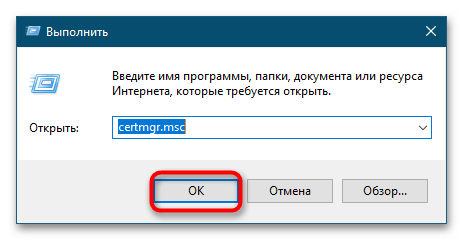
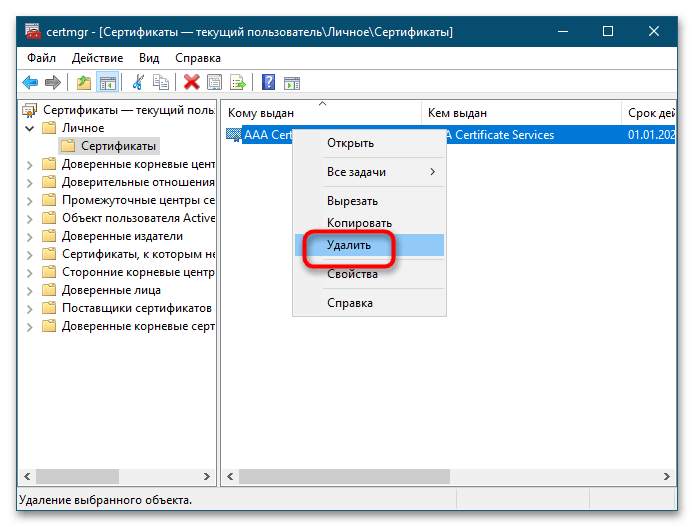
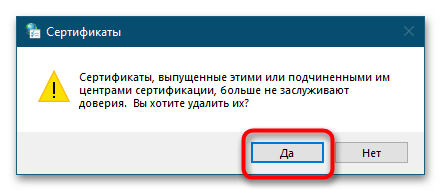
Способ 2: Через апплет «Свойства браузера»
Удалить ставший ненужным сертификат в Windows 10 можно также из апплета «Свойства браузера», хотя этот способ является менее надежным в том смысле, что при удалении некоторых записей электронных подписей пользователи могут столкнуться с ошибками.
- Откройте классическую «Панель управления» командой
controlиз вызванного нажатием Win + R окошка «Выполнить». - Найдите и запустите апплет «Свойства браузера».
- Переключитесь в открывшемся окне «Свойства: Интернет» на вкладку «Содержание» и нажмите кнопку «Сертификаты».
- Перейдя на нужную вкладку, найдите подлежащий удалению сертификат, выделите его мышкой и нажмите кнопку «Удалить». Чаще всего сторонние сертификаты располагаются на вкладке «Личные».
- Подтвердите действие в диалоговом окошке.
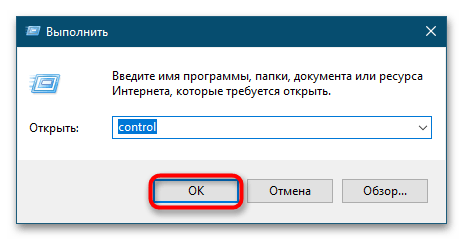
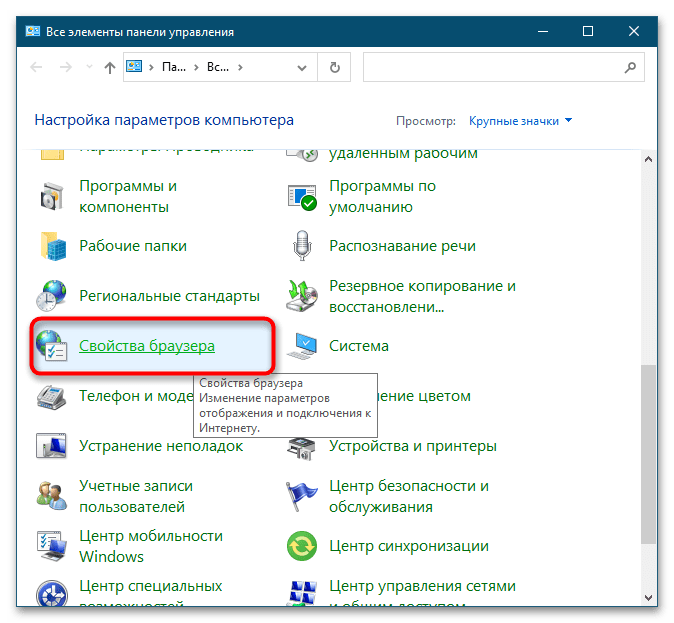
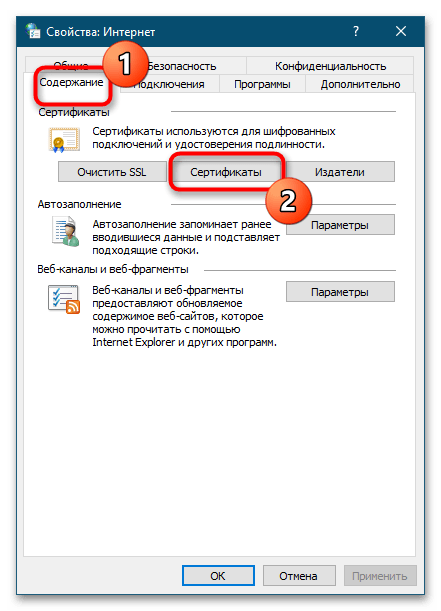
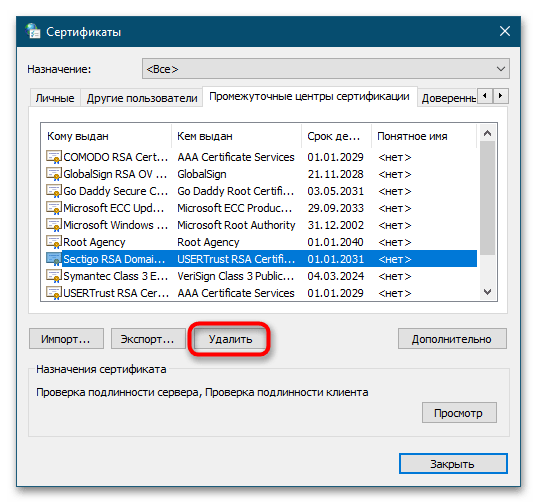
Удаление сертификата в Firefox
Если вы устанавливали сертификат через браузер Firefox, то и удалить его можно будет через Firefox. Также этот браузер поставляется с собственным набором электронных подписей, которые могут потребоваться для входа в учетные записи некоторых специализированных веб-ресурсов.
- Зайдите в общие настройки браузера. Через встроенный поиск Firefox найдите подраздел «Сертификаты» и нажмите кнопку «Просмотр сертификатов».
- Отыщите ненужный сертификат, на вкладке «Ваши сертификаты», выделите его мышкой и нажмите кнопку «Удалить или не доверять».
- Подтвердите действие в открывшемся диалоговом окошке.
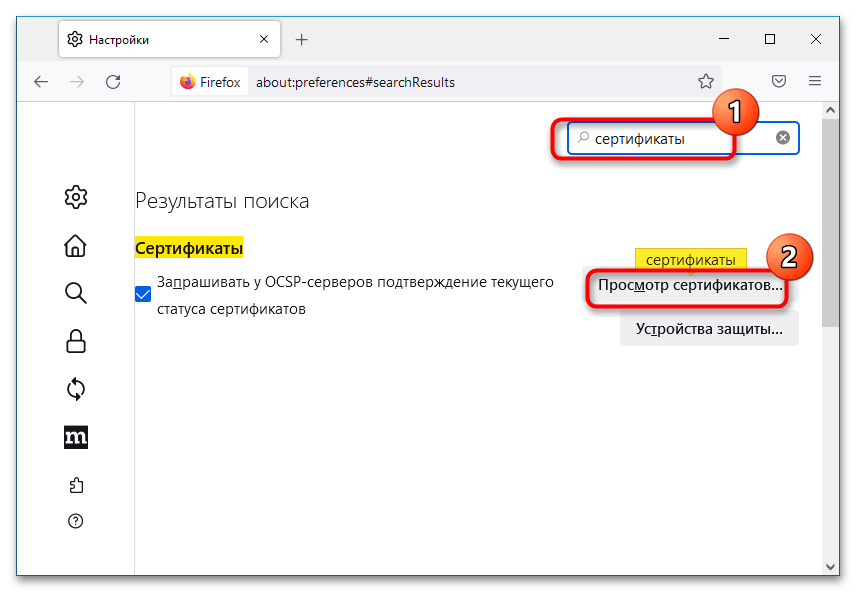
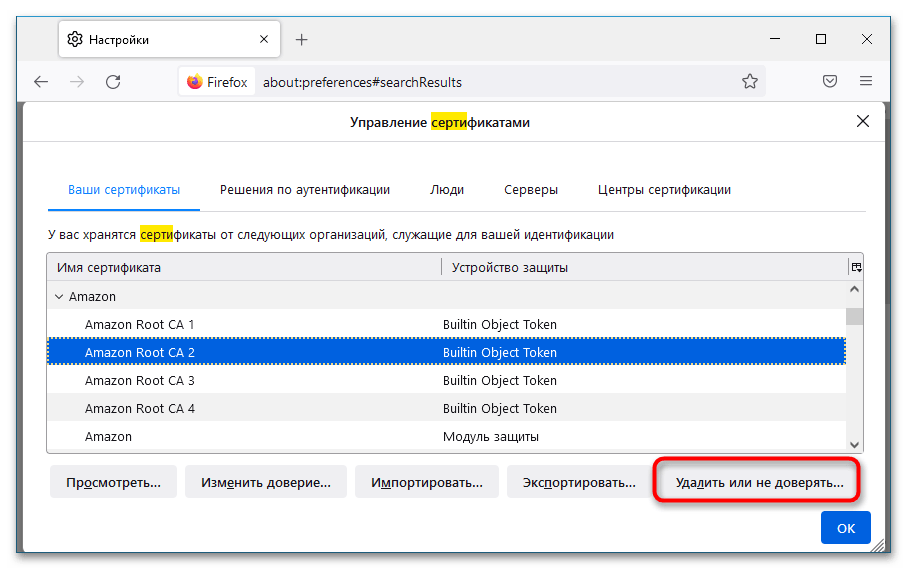
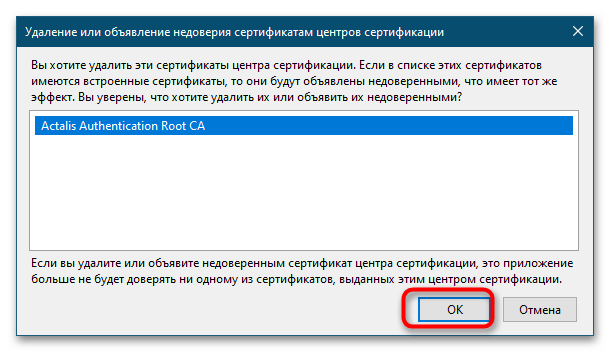
Перед удалением сертификатов в Windows 10 желательно создавать их резервные копии на тот случай, если вдруг вы ошибетесь в выборе ЭЦП или захотите восстановить электронную подпись.
Наша группа в TelegramПолезные советы и помощь
A Step-by-Step Guide to Remove SSL Certificate from Windows 10
Removing SSL certificates from Windows 10 is a straightforward process that ensures your system’s security settings meet your needs. Understanding how to remove SSL certificates from Windows 10 can help you manage trusted connections and protect sensitive information.
Whether you need to replace outdated certificates or troubleshoot connectivity issues, this guide provides step-by-step instructions. By following these steps, you can easily navigate the Windows Certificate Manager, find the relevant certificates, and delete them safely.
This process is essential for maintaining optimal system performance and security, ensuring that your personal data and communications remain protected.
How to Open the Certificate Manager in Windows 10
The Certificate Manager in Windows allows you to manage all SSL/TLS certificates installed on your user account or computer. This includes viewing, adding, exporting, and deleting certificates.
To open the Certificate Manager in Windows 10:
Navigate the Certificate Store
Once you have accessed the correct certificate store, you can view, export, or delete any of the installed certificates.
How to Export an SSL Certificate for Backup
Before deleting a certificate, it’s a good idea to export and back it up in case you need to reinstall it later.
Here’s how to export a certificate in Windows:
Open the Certificate Manager
How to Delete an SSL Certificate in Windows 10
Once you’ve exported the certificate for backup, you can delete the original from the certificate store.
To Delete a User Certificate
To Delete a Computer Certificate:
Using the CertUtil Tool to Delete Certificates
The CertUtil command line program can also be used to delete certificates from the certificate store through the Windows command prompt.
To delete a certificate with CertUtil:
CertUtil provides more options for managing certificates from the command line. Refer to the documentation for additional commands.
How to Be Clearing Your Browser to Complete Certificate Removal
Once a certificate is deleted from the Windows certificate store, there is one final step. To complete the removal process, you should also clear the SSL state in your web browser.
After clearing your browser, the SSL certificate should be completely removed from your system. The browser will no longer recognize or use that certificate for secure connections.
Final Thoughts
Removing unwanted SSL certificates in Windows 10 involves using the Certificate Manager, exporting certificates first for backup, deleting them from personal stores, and then clearing your browsers with cached data, cookies, and images.
The CertUtil command line tool provides an alternate way to delete certificates from the Windows command line. Following these steps will allow you to remove SSL certificates from Windows 10 machines successfully.
Frequently Asked Questions (FAQs)
Do I need to restart my computer after deleting a certificate?
Restarting your computer is not required, but you should restart any currently open web browsers to clear the certificate from browser processes and memory fully.
Where are intermediate certificates stored in Windows?
Intermediate CA certificates are stored under Intermediate Certification Authorities in the certificate manager. They help chain trust from a leaf certificate to the root CA.
Can I delete a certificate from Chrome directly?
Chrome has its certificate store. To delete a certificate, you’ll need to go into Chrome settings, manage certificates, and delete it from there as well.
Is there a PowerShell command to delete certificates?
Yes, you can use PowerShell cmdlets like Remove-Item to delete certificates instead of the CertUtil tool.
Can I recover a deleted certificate?
You can re-import the certificate from the backup file as long as you exported it before deleting it. Otherwise, the certificate and private key are permanently deleted.
Do websites stop working if I delete their SSL certificate?
No, public websites do not use certificates installed on your local system. Their web servers have their certificates.
Where are root CA certificates stored in Windows?
Trusted root CA certificates are stored under Trusted Root Certification Authorities in the Windows certificate manager.

Последнее обновление
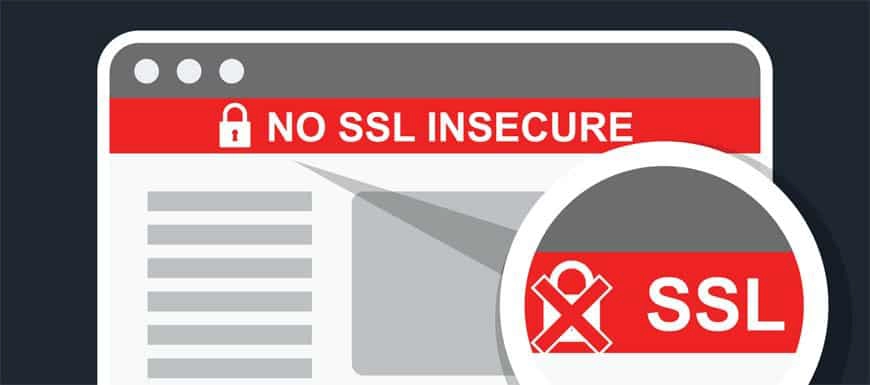
Эффективное управление Вашими сертификатами – задача, к которой не стоит относиться легкомысленно. Начиная с соблюдения лучших практик установки и заканчивая своевременным обновлением, Вы должны регулярно проверять свою установку SSL на предмет возможных ошибок.
Иногда Вам необходимо удалить сертификат, потому что он был взломан или украден. Но в большинстве случаев Вы должны избавиться от него до истечения срока действия, чтобы избежать сбоев в работе шифрования и сохранить конфиденциальные данные в безопасности. В любом случае, независимо от того, какой сервер Вы используете, нет ни одной кнопки “удалить”, чтобы удалить Ваши сертификаты.
Поэтому в этой статье мы расскажем , как удалить сертификаты из Windows 10.
Прежде чем приступить к работе, мы рекомендуем Вам создать резервную копию Ваших сертификатов, поскольку любые изменения в корневых и промежуточных сертификатах могут привести к непредвиденным ошибкам.
Шаги по удалению сертификатов в Windows 10
Выполните следующие действия, чтобы удалить сертификат из Windows 10:
- Запустите Microsoft Management Console (MMC), нажав на значок Windows на панели задач и найдя “MMC”.
- В MMC нажмите кнопку Файл в левом верхнем углу и выберите Добавить/удалить оснастку.
- Нажмите Сертификаты в левой колонке, а затем нажмите Добавить , чтобы переместить его в правую колонку. Нажмите OK , чтобы продолжить.
- В окне Оснастка сертификатов выберите Учетная запись компьютера для просмотра сертификатов для всех пользователей на этой машине и затем нажмите Далее.
- В следующем окне выберите Локальный компьютер (компьютер, на котором запущена эта консоль).
- Нажмите Готово, а затем OK , чтобы закрыть экран менеджера оснасток. После этого Вы должны увидеть список сертификатов на Вашей локальной машине в левой колонке MMC.
- Теперь Вам нужно найти сертификат, который Вы хотите удалить. Используйте список папок с левой стороны, чтобы найти сертификат. Щелкните папку Корневые центры сертификации третьих сторон , затем выберите Сертификаты.
- Найдите сертификат, который Вы хотите удалить, и нажмите на него правой кнопкой мыши. Выберите Свойства. Затем на вкладке Общие , в разделе Цели сертификата, выберите радиокнопку Отключить все цели для этого сертификата и нажмите Применить.
- Перезапустите свой сервер. И это должно быть все.
Каждый раз, когда Вам нужно удалить SSL-сертификат с Вашего сервера, убедитесь, что Вы точно знаете, какие файлы нужно отключить. Удаление неправильного корневого или промежуточного сертификата может привести к ошибкам SSL-соединения.
Приведенный нами метод эффективен, когда Вы имеете дело с небольшим количеством сертификатов. Но если Ваша компания развертывает десятки сертификатов для различных нужд, лучше автоматизировать этот процесс и использовать инструменты управления SSL.
Сэкономьте 10% на SSL-сертификатах при заказе сегодня!
Быстрая выдача, надежное шифрование, 99,99% доверия к браузеру, специализированная поддержка и 25-дневная гарантия возврата денег. Код купона: SAVE10
Опытный автор контента, специализирующийся на SSL-сертификатах. Превращает сложные темы кибербезопасности в понятный, увлекательный контент. Вносите свой вклад в повышение уровня цифровой безопасности с помощью впечатляющих рассказов.
Инструкция по удалению корневых сертификатов из устройств и браузеров Apple, Microsoft и Mozilla. Вам потребовалось деинсталлировать корневой сертификат, тогда вы попали в нужное место.
Каким образом устанавливается доверие к сертификату SSL на сайте? Это Цепочка доверия сертификатов.
Когда вы в сети Интернет, ваш клиент-браузер довольно требовательный — просто так беспрепятственно предоставлять доверие к каждому веб-сайту, на который вы заходите он не будет! Когда вы заходите на сайт, который представляет подписанный сертификат, происходит проверка, а именно связана ли цепочка сертификата сайта с доверенным корневым сертификатом. Именно поэтому администратора сайта или пользователя иногда просят установить промежуточные сертификаты и корневые вместе с SSL сертификатом выданным для домена — тем самым администратор сайта помогает завершить цепочку доверия сертификатов.
Чтобы реализовать данный процесс доверия, в каждом браузере имеется хранилище корневых сертификатов центров сертификации, это набор предварительно установленных сертификатов X.509 (это стандарт открытого ключа). Все эти корни охраняются и принадлежат доверенным центрам сертификации, которые хранят свои закрытые ключи на аппаратных токенах в особо защищенных центрах обработки данных. Есть 4 основных корневых хранилища сертификатов, Apple и Microsoft имеют по одному в качестве Операционной Системы. Mozilla поддерживает собственное корневое хранилище. Также есть корневое хранилище в Android. Также стоит отметить, что Google Chrome, самый популярный браузер, использует корневое хранилище, предоставляемое любой ОС, которую вы используете.
Браузеры доверяют своим корневым хранилищам и поэтому выпущенный SSL сертификат для вашего сайта будет обязательно доверенным, если он подписан корнем из хранилища сертификатов
Что может произойти, если подписанный сертификат не имеет корня или корневой сертификат центра сертификации перестал действовать(такое недавно произошло у Sectigo)? Ресурс будет недоступен, ваш браузер обязательно уведомит и сообщит код ошибки доступа к сайту.
Прилагаем инструкции по удалению корневых сертификатов в Windows, Apple, Mozilla, а также с устаройств iPhone или Android.
Удаление корневого сертификата из Windows 10/8
Будьте осторожны!
Провести удаление корня из хранилища доверенных сертификатов Windows очень легко, но прежде, мы хотим отметить, что вы ответственны за действия. Неправильные действия с корневыми сертификатами хранилища, могут вызвать ряд проблем. Мы рекомендуем сделать резервную копию, прежде чем переходить к любому из следующих шагов. Мы не можем нести ответственности за ваши действия и проблемы, возникающие в результате выполнения этих инструкций.
Хорошо, приступим.
1)Нажмите на «Пуск», затем введите «MMC» в поле «Выполнить». Это запустит консоль управления Microsoft.
2) Выберите пожалуйста «Файл», затем «Добавить / удалить оснастку».
3) Выберите «Сертификаты» слева в поле, затем щелкните на «Добавить».
4) В следующем окне выберите «Учетная запись», затем «Локальный компьютер» и нажмите «ОК».
5) В MMC кликните стрелку рядом с «Сертификаты (локальный компьютер)», это откроет хранилище сертификатов.
6) Кликните на стрелку рядом с корневым сертификатом, который вы хотите удалить / отключить, затем щелкните папку «Сертификаты». 7) Найдите в списке сертификат, который вам необходимо удалить, щелкните его правой кнопкой мыши и выберите «Свойства».

9) Далее перезагрузите ваш компьютер.
Удаление сертификата из Windows 7
Недавно нас спросили, как удалить корневой сертификат в Windows 7.
1) Так же в «Пуск», затем введите «MMC» в поле «Выполнить». Это запустит консоль управления Microsoft.
2) Выберите «Файл», затем «Добавить / удалить оснастку».
3) Щелкните заголовок Сертификаты в дереве консоли, который содержит корневой сертификат, который нужно удалить.
4) Необходимо выбрать сертификат, который хотите удалить.
5) В меню «Действие» нажмите «Удалить».
6) Кликните Да.
Удаление корня на Apple
Чтобы удалить корневой сертификат на компьютере от Apple, как и в Windows, вам потребуется доступ администратора, для доступа к своему хранилищу сертификатов. Опять же, будьте осторожны.
1) Выбрав Finder, нажмите Go и выберите Utilities (или нажмите Shift + Command + U).
2) Кликните дважды KeyChain Access, выберите System Roots.
3) необходимо найти корневой сертификато который хотите удалить и дважды кликните по нему.
4) В всплывающем окне в разделе «Доверять» выберите «При использовании этого сертификата» и выберите «Никогда не доверять».
Удаление корневого сертификата в Mozilla
В отличие от Google Chrome, браузер Mozilla Firefox использует собственное хранилище доверенных сертификатов, которое поддерживается отдельными лицами в организации Mozilla. Чтобы удалить корень, вам нужно будет получить доступ к хранилищу доверенных сертификатов через браузер.
1) Щелкните меню Firefox и выберите Параметры.
2) Выберите «Дополнительно», а затем щелкните тег «Сертификаты».
3)Щелкните Просмотр сертификатов.
4) Выберите вкладку «Авторитеты», найдите корневой сертификат, который вы хотите удалить, затем нажмите кнопку «Удалить или не доверять».
5) В следующем поле убедитесь, что выбран правильный корневой сертификат, а затем нажмите OK.
Как удалить корневой сертификат с iPhone или iPad
Мобильные устройства вытеснили настольные компьютеры и стали основным способом работы в Интернете. Это означает, что теперь у вашего телефона есть задача связывания сертификатов и проверки цепочки доверия. Таким образом, вам может потребоваться время от времени управлять корневыми сертификатами на своем мобильном устройстве. Вот как это сделать на iPhone (в том числе и на iPad).
1) Откройте «Настройки» на главном экране и выберите «Общие».
2) Выберите профиль (если профилей нет, удалять нечего).
3) Далее Удалить.
4) Введите код доступа (если будет предложено).
5) Еще раз нажмите Удалить для подтверждения.
Как удалить корневой сертификат с устройства Android
Наконец, Android. У телефонов Android есть собственное хранилище доверенных сертификатов, которым нужно управлять, как и любым другим. Вот как это сделать.
1) Откройте настройки, выберите Безопасность.
2) Выберите Надежные учетные данные.
3) Выберите сертификат, который хотите удалить.
4) Нажмите Отключить.
Надеемся, это поможет вам, если у вас есть какие-либо вопросы, оставляйте их в разделе комментариев, и мы будем рады ответить!
Установил сертификаты с сайта сбера
Теперь хочу их «выкурить» с своей системы, как это сделать?
-
Вопрос задан
-
6500 просмотров
Комментировать
Подписаться
1
Простой
Комментировать
Решения вопроса 2
win+R -> certmgr.msc
Там смотришь все разделы по порядку.
Комментировать
@CityCat4 Куратор тега Цифровые сертификаты
Дома с переломом ноги
Запустить оснастку «Сертификаты», открыть раздел «Доверенные корневые центры».
Удалить
Открыть раздел «Промежуточные центры», проверить, удалить если есть
То же самое проделать для учетной записи компьютера.
Пригласить эксперта
Ваш ответ на вопрос
Войдите, чтобы написать ответ
Похожие вопросы
-
Показать ещё
Загружается…
Минуточку внимания
Реклама
